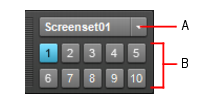Zur Verwaltung von Screensets verwenden Sie das Screensetmodul in der Steuerleiste. Das Screensetmodul enthält ein Menü und 10 Schaltflächen zur Anwahl von Screensets. Der Name des aktuellen Screensets wird im Screensetmenü angezeigt, und die zugehörige Schaltfläche wird hervorgehoben.Abbildung 289. Mit dem Screensetmodul in der Steuerleiste wählen Sie benutzerdefinierte Screensets aus und bearbeiten sieA. Screensetmenü und Name des aktuellen Screensets B. Screensetschaltflächen 1-10








-
. Hiermit wählen Sie die Screensets 1 bis 10 aus. Sie können zur Auswahl der Screensets 1 bis 10 auch die Tasten 1 bis 0 auf Ihrer Computertastatur benutzen. Die aktive Screensetschaltfläche wird hervorgehoben.
Klicken Sie mit der rechten Maustaste auf die Steuerleiste und wählen Sie Screensetmodul aus.Führen Sie einen der folgenden Schritte aus:







Tip - Searching Documentation
Tip: To search for a specific topic, type your search query in the Search Cakewalk.com field at the top right of this page.
When the search results appear, click which product's documentation you would like to search to filter the search results further.
Note - Using Offline Help
Note: If you prefer to always use offline Help, go to Edit > Preferences > File > Advanced in your Cakewalk software and select Always Use Offline Help.
If you are not connected to the internet, your Cakewalk software will default to showing offline help until an internet connection becomes available.